Imagen
- Detección Automática para Tamaño de Página
Si se configura el escáner para detectar el tamaño de papel automáticamente, indique si desea optimizar o no (recortar la parte superior o inferior) la fracción de la imagen digitalizada.
Cuando se detecta el tamaño del papel, es posible que haya una fracción de la imagen digitalizada en comparación con el tamaño de papel estándar.
El tamaño de la imagen de salida varía en función de cómo se procese la fracción.
Optimizar
Evita la pérdida de información.
Sin embargo, es posible que aparezca una sombra alrededor de los bordes de las imágenes.
Este es el ajuste predeterminado de fábrica.
Redondear (hacia abajo)
El tamaño de la imagen se convierte en el tamaño de papel estándar.
Sin embargo, cuando digitaliza un documento con texto alrededor de los bordes, es posible que se pierda una parte de la información en la imagen de salida.
ATENCIÓNPara obtener información acerca de la configuración de detección automática para tamaño de página, consulte la ayuda del controlador del escáner.
SUGERENCIAEsta configuración es efectiva exclusivamente para la digitalización de imágenes en blanco y negro.
- Área de relleno del margen de la página
Configure los ajustes para rellenar la sombra o las rayas que aparezcan alrededor del borde de la imagen digitalizada.
Dependiendo de la condición de los documentos que digitaliza, la sombra del documento podría aparecer como rayas negras en los bordes de la imagen digitalizada.
En ese caso, elimine las rayas negras rellenando los bordes de la imagen digitalizada.
El área especificada será rellenada con blanco o negro, de acuerdo al color de fondo.
- Superior (mm)
Especifique el ancho del margen superior que se va a rellenar. El ajuste predeterminado de fábrica es "0".
- Inferior (mm)
Especifique el ancho del margen inferior que se va a rellenar. El ajuste predeterminado de fábrica es "0".
- Derecha (mm)
Especifique el ancho del margen derecho que se va a rellenar. El ajuste predeterminado de fábrica es "0".
- Izquierda (mm)
Especifique el ancho del margen izquierdo que se va a rellenar. El ajuste predeterminado de fábrica es "0".
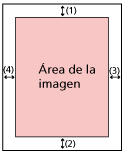
(1): Superior = 0 a 15 mm
(2): Inferior = -7 a 7 mm
(3): Derecha = 0 a 15 mm
(4): Izquierda = 0 a 15 mm
(en incrementos de 1 mm)
ATENCIÓNTenga en cuenta que si el relleno del margen de la página es muy ancho, algunos caracteres escritos cerca de los bordes podrían perderse.
SUGERENCIAPuede cambiar el color de fondo a negro o blanco en el controlador del escáner.
Para obtener más información, consulte la ayuda del controlador del escáner.
Según el valor que especifique en el margen inferior del relleno del margen de la página, la función del relleno del margen de la página funcionará como se muestra a continuación:
1 a 7 mm
Rellena el área especificada con el color de fondo desde el borde inferior de la imagen hacia el interior.
-1 a -7 mm
Reproduce la imagen sin rellenar el área especificada con el color de fondo desde el borde inferior de la imagen hacia fuera. (Reproduce la imagen con el área especificada añadida cuando está configurada la [Detección de Página Final] en el controlador del escáner.)
Esta configuración también puede ser ajustada desde el controlador del escáner.
En ese caso, el relleno del borde de la página del controlador del escáner se utiliza en la imagen cuyos bordes ya rellenó el escáner.
- Filtrado de Color
Puede excluir la digitalización de un color mediante la selección de rojo, verde o azul (tres colores primarios).
Puede digitalizar los documentos sin excluir color alguno.
Por ejemplo, cuando se digitaliza un documento con caracteres negros y un marco verde, si selecciona el verde para el filtrado de color, se digitalizarán únicamente los caracteres negros del documento.
Rojo
Verde
Este es el ajuste predeterminado de fábrica.
Azul
Ninguna
ATENCIÓNEsta función funciona mejor con colores claros (de baja intensidad) y es posible que no se excluyan los colores oscuros.
No puede especificar un color distinto de Rojo, Verde y Azul.
Para filtrar otros colores, ajuste la configuración en el controlador del escáner.
Para obtener más información, consulte la ayuda del controlador del escáner.
SUGERENCIAEsto solo está disponible en modo blanco y negro o escala de grises.
Esta configuración también puede ser ajustada desde el controlador del escáner.
Tenga en cuenta que la configuración del controlador del escáner tiene prioridad.
- Offset
Especifique una posición inicial para la digitalización.
El valor especificado puede ser entre -2 a +2 mm (en incrementos de 0,5).
El ajuste predeterminado de fábrica es "0".
- Lectura H por ADF (frontal) (mm)
Especifique la posición horizontal (a lo ancho) de la cara frontal del ADF.
- Sublectura por ADF (frontal) (mm)
Especifique la posición vertical (a lo largo) de la cara frontal del ADF.
- Lectura H por ADF (posterior) (mm)
Especifique la posición horizontal (a lo ancho) de la cara posterior del ADF.
- Sublectura por ADF (posterior) (mm)
Especifique la posición vertical (a lo largo) de la cara posterior del ADF.
ATENCIÓNNormalmente no hay necesidad de modificar nada, ya que los ajustes predeterminados de fábrica ya utilizan valores ajustados.
- Aumento
-
- Aumento (%)
-
Especifique el nivel de aumento para la dirección de alimentación.
El valor especificado puede ser entre -3,1 y +3,1% (en incrementos de 0,1).
El ajuste predeterminado de fábrica es "0,0".
ATENCIÓNNormalmente no hay necesidad de modificar nada, ya que los ajustes predeterminados de fábrica ya utilizan valores ajustados.
- Modo de calidad de imagen
-
Para obtener una calidad de imagen cercana a la que se obtiene al digitalizar con fi-6130Z, establezca el modo de calidad de la imagen.
Deshabilitar
Este es el ajuste predeterminado de fábrica.
fi-6130Z
